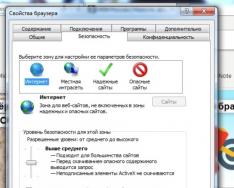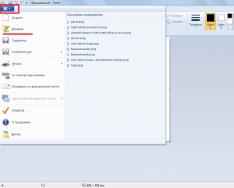1С: Enterprise 8 бүтээгдэхүүний бүх шугам нь хэрэглэгчдэд нэмэлт мэдээлэл, мэдэгдэл нэмэхтэй ижил тохиргооны механизмтай байдаг. Ийм механизмын давуу тал нь ойлгомжтой: хэрэглэгч програмистуудад найдахгүйгээр тайлан, баримт бичигт шаардлагатай дэлгэрэнгүй мэдээллийг нэмж, тэдгээрийн мэдээллийг бөглөх боломжтой.
Програм хангамжийн бүтээгдэхүүн 1C: Enterprise 8.3-д энэ механизм нь бэлэн байдлын төлөвлөгөөний дагуу мэдэгдэхүйц сайжирч, хялбаршуулсан. Нэмэлт мэдээлэл, мэдээлэл өгөх тохиргооны объектууд өөрчлөгдсөн:
Нэмэлт мэдээлэл, тайлангийн механизмын интерфейсийг "Худалдааны менежмент 11.1" тохиргооны жишээг ашиглан авч үзэх болно.
Хэрэв тохируулсан тохиргоог хараахан тохируулаагүй байгаа бол тохируулсан тохиргоонд энэ механизмын чадварыг идэвхжүүлэх шаардлагатай. Үүний тулд хэсгүүдийн самбараас "Захиргаа" хэсэгт очъё. Навигацийн самбараас "Дотоод тохиргоо" -г сонгоод "Нэмэлт мэдээлэл ба дэлгэц" нүдийг чагтална уу.

Нэмэлт мэдээлэл үүсгэх маягтыг нээхийн тулд энэ маягт дээр бид "Нэмэлт мэдээлэл" заавар руу шилжих болно.

Цонхны зүүн талд хөтөч болон баримт бичгийн багцын мод харагдана. Тодорхой төлөөлөгчдийн хувьд өөр өөр багцын нэмэлт мэдээллийг бий болгох боломжтой. Жишээлбэл, "Түншүүд" агентын хувьд дараах багцуудыг тодорхойлсон: Үйлчлүүлэгч, Үйлчлүүлэгч, Бусад. Хэд хэдэн иж бүрдэл бүхий арьс усалгааны иж бүрэн иж бүрдэл нь "Загални" иж бүрдэл бөгөөд энэ нь усалгааны бүх элементүүдийн нэмэлт мэдээллийг гэм буруугүй болгох боломжийг олгодог.
Нэмэлт дэлгэрэнгүй мэдээллийг бий болгох тайлбар руу шилжье.
Маягтын зүүн талд шаардлагатай агент эсвэл баримт бичгийг сонгоод, жишээлбэл, "Түншүүд" зөвлөхийг сонгоод "Үйлчлүүлэгч" гэж бичээд "Create" товчийг дарна уу.

Төрөл бүрийн параметр бүхий дэлгэрэнгүй мэдээлэл үүсгэх маягт гарч ирнэ. Мэдээжийн хэрэг бөглөх ob'vyazkovim нь бий болгосон нэмэлт дэлгэрэнгүй мэдээллийг ажилд авах болно. "Обовьязковод бөглөх шинж чанарууд" гэсэн тэмдэг дээр тэмдэг тавих нь нэмэлт мэдээлэл үүсгэх ажил дуусаагүй тохиолдолд объектын бүртгэлийг баталгаажуулах болно гэсэн үг юм. Утгын төрөл нь тоо, цуврал гэх мэт энгийн өгөгдлийн төрлөөс өөр үйлчилгээ үзүүлэгч хүртэл өөр өөр байж болно.

Түүнчлэн, хэрэв та атрибутын энэ төрлийн утгыг "Нэмэлт утга" гэж сонговол атрибутын боломжит утгуудын огт өөр жагсаалтыг зааж өгч, бүлгүүдэд оноож болно. Бид Boolean гэсэн анхдагч төрлийн нэмэлт утгын хамгийн энгийн хувилбарыг үүсгэж болно. Үүнийг "боржник" гэж нэрлэе. Утгын төрөл нь "Dodatkove үнэ цэнэ" байх болно. Нэмэлт утгуудын жагсаалтад хоёр оруулга хийж болно: Тиймээс, Үгүй.

Нэмэлт мэдээлэл үүсгэх маягтыг бүртгэж, хаасны дараа сонгосон багцад энэ багцад зориулсан бүтээлийн тоог зааж өгнө.
Баримт бичгийн элементийн харагдах байдал дээр нэмэлт мэдээлэл хэрхэн харагдахыг та гайхах болно. "Борлуулалт" хэсэгт "Үйлчлүүлэгч" агентыг нээж, хүссэн үйлчлүүлэгчээ сонгоно уу. Энэ маягт нь "Аддатково" гэсэн табтай болсон бөгөөд энд бүх нэмэлт мэдээллийг байрлуулах болно.

Тэдний үнэ цэнэ хоосон байхыг баталгаажуулах шаардлагатай. 1С: Enterprise 8.3-д тохиргооны объектуудын бүлгийн өөрчлөлтийг шилжүүлсэн бөгөөд энэ нь дэлгэрэнгүй мэдээллийг бөглөх ажлыг ихээхэн хялбаршуулдаг. "Үйлчлүүлэгч" зөвлөхийн хэд хэдэн элементийг сонгоно уу. Дараа нь "Бүх үйл явдал" цэсийг сонгоод "Видеонуудыг өөрчлөх" зүйлийг сонгоно уу. Контаторын дэлгэрэнгүй мэдээлэл, түүний дотор нэмэлт мэдээллийг бүлэг болгон өөрчлөх маягт гарч ирнэ. "Боржник" тулгуурыг бүтээх, түүний чухал ач холбогдлыг бид мэднэ. "Дэлгэрэнгүйг өөрчлөх" товчийг дарсны дараа энэ утгыг хөтчийн харагдах бүх элементүүдэд оноох болно.


"Нэршил" агентын нэмэлт мэдээллийг бий болгох талаар нарийвчлан авч үзье. Баруун талд нь шинэ иж бүрдэл нь хэд хэдэн төрлийн нэршилд оршдог. Нэмэлт мэдээлэл үүсгэх өөр нэг арга бол "Нэмэлт мэдээлэл" тусгай таб дээрх "Зүйлийн төрөл" гэсэн баримт бичгийн элементийн хэлбэр юм.

Дараа нь дээр дурдсанчлан дэлгэрэнгүй мэдээллийг үүсгэ. Хэрэв нэмэлт мэдээллийг харуулах зөвлөхүүдэд элементийн маягт дээр "Нэмэлт мэдээлэл" таб гарч ирвэл "Нэршил" зөвлөхийн нэмэлт мэдээллийг "Тодорхойлолт" таб дээр шууд элемент хэлбэрээр харуулна.
Нэмэлт мэдээлэл, бүртгэлийг АД 3.0-аас хайх
Нэмэлт мэдээлэл, мэдэгдэл (цаашид DRS) нь тохиргоог өөрчлөхгүйгээр үйл ажиллагаагаа өргөжүүлэх боломжийг олгодог механизм юм. Энэхүү тэмдэглэлийг бусад TTN болон Dovidki A, B z хэмнэлтийн дэлгэрэнгүй мэдээлэл дээр архи, согтууруулах ундааны бүтээгдэхүүний мэдүүлэгт цаашид нэвтрэх аргачлалын хамт нэн даруй бичээрэй, мөн үүнийг хэрэгжүүлэхэд шаардлагатай нэмэлт мэдээллийг дахин харахын тулд. Үндсэн тэжээлийн 3.0-ийн тохиргоог өөрчлөх боломжгүй нь ойлгомжтой, эс тэгвээс DRS энэ зорилгоор хангалттай.
АД 2.0-ийн хувьд би удаан хугацааны туршид шийдэлтэй байсан тул машин, жолооч, тээвэрлэгч гэх мэт мэдээллийг хадгалахын тулд нэмэлт мэдээлэл оруулах шаардлагатай болно. Уг схемийг боловсруулсан - нэг цаг тутамд нэмэлт мэдээллийг бүртгэдэг (анхны удаад тэдгээрийг үүсгээгүй), бие бие рүүгээ илгээх үед маягтын дэлгэрэнгүй мэдээллийг хадгалсан утгуудаар бөглөнө. . Үүнийг архины мэдүүлгийг бөглөх үед використ өгдөг. АД 3.0 (3.0.20.18) дээр хэт ягаан туяаны дээр ажиллаж эхэлсэн бөгөөд DRS-ийг дарах механизм бүрэн өөрчлөгдсөнийг ойлгосон бөгөөд IMHO нь илүү дээр юм.
- DRS-д "үйлчилдэг" объектууд өөрчлөгдсөн:
|
АД 2.0 |
АД 3.0 |
|
Объектуудын эрх мэдлийн ач холбогдлын зөвлөх |
|
|
Объектуудын ангиллын эрх мэдлийг хуваарилах шинж чанарын төрлүүдийн төлөвлөгөө |
|
|
Онцлог шинж чанаруудын төрлүүдийн төлөвлөгөө Эрх баригчид |
|
|
Объектуудын эрх мэдлийн үнэлгээний тайлангийн бүртгэл |
|
|
Нэмэлт мэдээлэл бүхий баримт бичгийн багц |
|
|
Шинж чанаруудын төрлүүдийн төлөвлөгөө Нэмэлт мэдээлэл |
|
|
Мэдээллийн хуудасны бүртгэл Нэмэлт мэдээллийн хуудас |
- 2.0-д "Нэмэлт мэдээлэл" гэсэн нэр нь эдгээр өгөгдлийн утгын мөн чанарыг үнэн зөв тусгаагүй боловч ижил "нэмэлт дэлгэрэнгүй мэдээлэл" хэвээр байгаа бөгөөд тэдгээр нь тухайн объектоос бусад тохиргооны объектуудад хадгалагддаг. 3.0-д та "Нэмэлт мэдээлэл" бүртгэлд хадгалагдсан дэлгэрэнгүй мэдээлэл болон "Нэмэлт дэлгэрэнгүй мэдээлэл" мэдээллийн хуудасны хүснэгтийн хэсэгт хадгалагдсан дэлгэрэнгүй мэдээллийг хоёуланг нь зааж өгч болно (UT 11-д аналог байдаг Энэ хүснэгтийн хэсэг нь мөн баримт бичигт), эдгээр дэлгэрэнгүй мэдээллийг хөтчийн элемент хэлбэрээр авах боломжтой болсон бөгөөд цонхтой товчлуур дээр дарж болохгүй.
Үнэн хэрэгтээ DRS объектуудын тоо цөөрч, тэдэнтэй харьцах нь илүү хэцүү байх шиг байна. DRS-ийг хадгалах боломжтой тохиргооны объектуудын жагсаалтыг "Объектуудын ангилалд эрх мэдэл олгох" шинж чанарын төрлөөр биш, харин "Нэмэлт шаардлагын багц" "ЗитивИзведен" -ийн хүрээнд хадгалах нь чухал юм. Энэ нь хоёр хүснэгтийн хэсэгтэй:
- - Нэмэлт мэдээлэл – Заавал бөглөхдөө унших/бичих, бүртгүүлэхэд зориулсан зөвлөх маягтанд байгаа дэлгэрэнгүй мэдээллийн жагсаалтыг агуулна. Эдгээр дэлгэрэнгүй мэдээллийг редакторын хүснэгтийн хэсэгт хадгалсан;
- - Нэмэлт харагдац - "Нэмэлт харагдац" бүртгэлд хадгалагдсан, нэмэлт товчлуурын ард байгаа харагдацын жагсаалт.
Зөвхөн нэмэлт мэдээллийг сонгосноор одоо байгаа баримт бичгийн хувьд:
Зөвлөхүүдийн хувьд та профайл болон нэмэлт мэдээллийг тохируулж болно:

Энэ тохиолдолд зөвлөхийн нэмэлт мэдээллийг элементийн хэлбэрээр засварлана.
Төлөөлөгчид бүртгүүлсэн дэлгэрэнгүй мэдээлэл нь элемент маягт дээр харагдах боловч нэмэлт мэдээллийн хүснэгтийн хэсэг дэх оруулгууд нь бөглөсөн даруйд гарч ирнэ.
DRS-д хамаарах объектын өөрчлөлт, агуулах:
- - 15 баримт бичиг бүхий BP 2.0, нэг шинж чанарт бүх тохиргооны баримт бичгийн жагсаалт,
- - BP 3.0-д одоо 18 ба 110 баримт бичиг (бүх баримт бичгийг шалгахгүйгээр) байгаа бөгөөд нэмэлт мэдээллийн хуудас бүрийн хувьд "Нэмэлт мэдээлэл ба мэдээллийн хуудасны багц" баримт бичгийн зэргэлдээ дэд элементэд тавигдсан болно.
"Объектийн эрчим хүчний үнэ цэнэ" төрлийн нэмэлт мэдээллийг сонгохын тулд та зөвлөхийн аналогийг сонгох нэмэлт жагсаалтыг зааж өгч болно (2.0-д үүнийг "Объектийн эрчим хүчний үнэ цэнэ" зөвлөх гэж нэрлэх болно):

Жагсаалтыг засварлаж болно.
"Нэмэлт шаардлага" PVC-ийг дуусгахаас өөр нэг зүйл бол -"Объектуудын талаарх бүх нэмэлт мэдээлэл, мэдээллийг эдгээр жагсаалтад харуулах боломжтой.". Мэдээжийн хэрэг, одоо бүртгэгдсэн DRS-ийг зөвхөн өгөгдөл хадгалахад төдийгүй, жишээлбэл, баримт бичгийн жагсаалтыг сонгоход ашиглаж болно.
Сонголтгүй RTIU жагсаалт:

Баримт бичгийн нэмэлт мэдээллийг бүртгэсэн:

Нэмэлт мэдээлэл авахын тулд RTIU-ийн сонголтын жагсаалтыг тохируулж байна:

Тодорхойгүй усаар суурилуулсан RTIU-ийн жагсаалт:
Дрибници-ээс эхэлцгээе, тавтай морил ……….
Нэмэлт нарийвчилсан дэд системийг сайтар сайжруулж, түүнтэй ажиллах нь илүү хялбар болсон. Гэсэн хэдий ч эхлээд дэлгэрэнгүй мэдээлэл, эрх мэдэл, тэдгээрийн тохируулгыг оруулах нарийн төвөгтэй байдлыг ойлгох шаардлагатай.
Шаардлагатай нэмэлт мэдээлэл, дэлгэрэнгүй мэдээллийг олж аваарай
Дэлгэрэнгүй мэдээллийг тухайн объектоос, түүний хүснэгтийн хэсгээс авах боломжтой. Системийн администратор шинэ мэдээллийг тохируулах үед объектын маягт руу мэдээлнэ үү. Та үүнийг бас санаж болно. Нэмэлт дэлгэрэнгүй мэдээллийг ашиглан үл үзэгдэх агуулах гэх мэт объектуудын эрх мэдлийг дүрслэх шаардлагатай. Объект засварлах явцад ийм дэлгэрэнгүй мэдээллийг оруулах шаардлагатай. Үүнийг объект руу нэвтрэхийг зөвшөөрсөн користувач хийж болно.
Объектын үл үзэгдэх бүрэлдэхүүн хэсгүүдээс бусад өгөгдлийг хадгалахын тулд нэмэлт бүртгэл шаардлагатай. Тэдгээрийг зэргэлдээ цонхонд оруулах боломжтой бөгөөд ижил нэртэй товчлуур дээр дарж, баримт бичгийн элемент, баримт бичгийн маягтуудын дээд хэсэгт байрлах нэмэлт тайлангийн үйлчилгээ, жагсаалтын маягтуудад байрладаг. баримт бичиг Эх сурвалж, баримт бичиг.
Чухал:
Энэхүү мэдээлэл нь оролцогчдод нээлттэй байх боловч тэд объект руу шууд хандах эрхгүй.
Нэмэлт мэдээлэл, мэдээллийг тохируулах боломжтой
Энэ функцэд хурдан нэвтрэхийн тулд бид "Нэмэлт мэдээлэл, тайланг сонгох" гарчигтай хамаарлыг суулгаж байна: үүний тулд та "Захиргаа" хэсэгт очиж, тохиргооны самбарыг сонгоод "Програм тохируулах" хэсэгт очно уу. мөн бидэнд хэрэгтэй хавчуурга руу очно уу.
Шинэ мэдээлэл нэмж байна
Зөвхөн сурвалжлагч хийж болно vrahuvat ул мөр, илүү нэвтрэх эрхтэй байж болох юм.
- Жагсаалтыг нээнэ үү "Нэмэх тохируулах. дэлгэрэнгүй мэдээлэл ба тайлангууд" ("Захиргаа" хэсэг, навигацийн самбарт "Маягт" дэд хэсэг байна). Нэмэлт мэдээлэл оруулах боломжтой объектуудын жагсаалтад мэдэгдэл оруулах боломжтой баримт бичиг, дэлгэрэнгүй мэдээлэл, бүртгэлийг хоёуланг нь оруулах боломжтой баримт бичгүүд орно. Энэ тохиолдолд багцад шинэ объект оруулах боломжгүй.
- Та нэмэлт баримт бичгийн дэлгэрэнгүй мэдээлэл бүхий хүснэгтийг харж болно. Прокси объектыг нээх үед энэ багц нь үүрэг хариуцлагатай байх нь чухал: энэ нь дэлгэрэнгүй мэдээллийг хадгалах хүснэгттэй байна. Бид шинэ нарийн ширийн зүйлийг танилцуулж байна, жишээлбэл, "Спиврбитники" нэртэй агент. Үүнийг хийхийн тулд товчийг дарж нэмэлт дэлгэрэнгүй хүснэгтийг сонгоно уу. Түүний сайн сайхны дүр төрх гарч ирнэ. Үүний үр дүнд, хэрэв бусад объектын шинэ дэлгэрэнгүй мэдээллийг өмнө нь мэдээллийн санд оруулсан бол тэдгээр нь бүгд энэ хэлбэрээр гарч ирэх бөгөөд тэдгээрийг сонгох боломжтой. Ямар ч байсан нэмэлт товчлуурын ард өөр нэгийг үүсгэцгээе.
- "Оршин суух газар" гэх мэт нэмэлт параметрийг оруулна уу. Утгын төрлийг сонгохдоо "Объектийн чадлын утгууд"-ыг сонгоод жагсаалтаас сонгоно уу. Энд та агуулахын төрлийн мэдэгдлийг суулгаж болно.
- Дараа нь бид тохируулах, үзэх, зөвлөмж, тайлбар харуулах, шинэ параметр оруулах боломжтой.
- Шаардлагатай бүх утгыг бөглөсний дараа "Бичиж хаах" дээр дарна уу. Нэмэлт мэдээллийг элсүүлэгчид өгөх болно. Эндээс та "Spivrobitniki" агентын шинэ хэрэгцээний "наалдамхай чанарыг" тодорхойлж болно. Бид өөрсдийгөө "Угаалгын төлөө" -ээс хасмагц "обов'язковист" нь гэрчүүдэд нарийн ширийн зүйлсийн дунд тайлбартай адил харагдах ёстой.
- Дараа нь та энэ үйлчилгээ үзүүлэгчийн дуудлагыг бичиж, хааж болно.
- "Оршин суугаа газар" гэсэн дэлгэрэнгүй мэдээллийг заавал бөглөх нэмэлт мэдээллийн хэсгийн доор байрлах элементийн маягт дээр дарахын тулд бид үүнийг нээнэ.
- Одоо бид бүс нутгуудын урсгал руу орж, тодорхой үйлдвэрт шаардлагатай хүмүүсийг сонгоно.
Анхаарна уу Хэрэв та "Нөөц обовязково" гэсэн тэмдгийг оруулбал оршин суугаа газрын дэлгэрэнгүй мэдээллийг бичихгүй байх болно.
Бид бүх зүйлийг боловсруулсан бөгөөд одоо бичиг баримтыг бүрдүүлсний дараа бид "Оршин суугаа газар" гэсэн нэмэлт талбарыг нэмж болно.
Бүтээгдэхүүнд нэмэлт мэдээлэл нэмэхийн тулд (= OpenCart дахь шинж чанарууд) хулганы зүүн товчлуураар эсвэл нэг удаа хулганы баруун товчлуураар шинэ зүйл дээр товшоод "Өөрчлөх" зүйлийг сонгоно уу. Дэлгэц дээр бүтээгдэхүүний талаарх мэдээлэл бүхий карт гарч ирнэ. Энд та зураг (бүлэг зураг), гэрэл зураг, материал (эсвэл бусад шинж чанар, тэдгээрийн утга) болон тайлбарыг нэмж болно.
Анхаарна уу. 1С нэршилд барааны шинэ мэдээлэл, үнэ цэнийг нэмэхээсээ өмнө "Захиргаа - Гадаад тохиргоо" хэсэгт "Нэмэлт мэдээлэл" ба "Нэмэлт дэлгэрэнгүй мэдээлэл" Zitiv" идэвхтэй мөрүүд байгаа эсэхийг шалгах хэрэгтэй.
Жижиг 1
"Нэмэлт мэдээлэл ба мэдэгдлийн багц" зүйл дээр хулганы зүүн товчийг дарна уу. Нэмэх төрлүүдийн багц бүхий жагсаалт гарч ирнэ. дэлгэрэнгүй мэдээлэл, үнэ цэнэ. Энд та ямар ч төрлийн нэршилд өөрчлөлт оруулах боломжтой.

Жижиг 2
Сарлаг додати видляд номенклатури 1С
Шинэ төрлийн нэршил нэмэхийн тулд "Зохицуулалт ба зохицуулалтын мэдээлэл" - "Нэршлийн төрлүүд" хэсгийг нээнэ үү.

Жижиг 3
"Create" товчийг дарна уу - бөглөх маягт нээгдэнэ. Салбарт Нэр"Нэмэлт мэдээллийн нэрийг оруулна уу. Дараа нь "Нэмэлт мэдээлэл" табыг нээж, шаардлагатай параметрүүдийг үүсгэнэ үү, жишээлбэл, "Үйлдвэрлэсэн улс", "Загвар", "Материал" гэх мэт.

Жижиг 4
Нэмэлт дэлгэрэнгүй мэдээлэл, жишээлбэл, "Выробницва муж" - "Орос" зэрэг нь бүтээгдэхүүний карт дээр бүтээгдсэн болно.
Картнаас нэмэлт мэдээллийг 1С бүтээгдэхүүнд хуваарилах
1С нэршилд бараа бүтээсний дараа нэршлийн төрлүүдийг бий болгосон тул бүтээгдэхүүний картыг "Объектийн дэлгэрэнгүй мэдээллийг засварлахыг зөвшөөрөх" - "Засварлахыг зөвшөөрөх" гэсэн тэмдэглэгээтэй байх ёстой. Дараа нь "Cloud Information" таб дээрээс шаардлагатай нэр томъёоны төрлийг сонгоно уу. "Тодорхойлолт" таб дээр нэмэлт талбарууд гарч ирнэ. Арьсны бүсийн хувьд утга нь бүрэн өөр өөр байдаг.
1С Нягтлан бодох бүртгэлийн 8.3 (шинэчилсэн найруулга 3.0) хүртэлх баримт бичгийн элементэд нэмэлт мэдээллийг хэрхэн оруулах вэ
2016-12-07T18:20:33+00:00Бид 1С-д аль хэдийн илэрсэн чадварыг олж харахгүй байгаа нь харагдаж байна. Дахиж хэзээ ч програмист руу хандах ёсгүй. Би цоо шинэ 1С: Нягтлан бодох бүртгэл 8.3 (шинэчилсэн найруулга 3.0) -ийн эдгээр ангиудын нэгийг танд хэлэх болно.
Хамтран ажиллагсдынхаа талаар мэдээлэл оруулах талбар бидэнд үлдэхгүй байгаасай. Бид "Статус" нэртэй шинэ талбар нэмж, "Өндөр", "Дунд", "Бага" гэсэн гурван утгын аль нэгтэй байхыг хүсч байна. Тохируулагч руу орохгүйгээр ийм талбарыг хэрхэн нэмэх талаар би алхам алхмаар доор хэлэх болно.
1. "Удирдлага" хэсэгт очоод "Дотоод тохиргоо" гэсэн зүйлийг сонгоно уу ():
2. Хэрэв тэмдэглэгээгүй бол "Нэмэлт мэдээлэл, тайлан" гэсэн нүдийг олоод чагтална уу. "Нэмэлт мэдээлэл" имэйл дээр дарна уу:

3. Тохиргооны цонхны зүүн талд "Counterparty" гэсэн зүйлийг сонгоно уу. Хэрэгслийн самбар дээрх "Create" товчийг дарна уу.

4. "Харилцагч талууд" агентын элементүүдийн шинэ дэлгэрэнгүй мэдээлэл бий болсон. Нэр талбарт "Статус" гэж оруулна уу. Хэрэв та өөр төрлийн утгыг (захиалга, дугаар, огноо гэх мэт) ашиглах боломжтойг мэдэхийг хүсвэл "Нэмэлт утга" хэсгийг бөглөнө үү. Гэхдээ одоо бидэнд хамгийн их нэмэлт үнэ цэнэ хэрэгтэй байна, учир нь бид системд гурван сонголтоос сонголт өгөхийг хүсч байна.

5. Хувь хүний сонголтуудыг үүсгэхийн тулд "Үнэт зүйлс" таб руу очиж "Үүсгэх" товчийг дарж, утгын нэрийг (жишээ нь "Өндөр") оруулаад "Хадгалах ба Хаах" товчийг дарна уу.

6. Доорх зурагт үзүүлсэн шиг гурван утгыг "Өндөр", "Дунд", "Бага" гэсэн нэрээр үүсгэх хүртэл. "Бичиж хаах" товчийг дарна уу.

7. Та бүхний мэдэж байгаагаар эсрэг тал нь нэмэлт мэдээллийн жагсаалтад Статусын дэлгэрэнгүй мэдээлэлтэй байдаг.

8. Одоо бид эсрэг талын гэрээлэгчийн аль ч элемент рүү орох гэж байгаа тул маягтын хамгийн доод хэсэгт шинэ статус талбарыг нэмнэ ( Хэрэв та хүсэхгүй байгаа бол маягт дээр гарч ирэх "Нэмэлт мэдээлэл" бүлгийг нээнэ үү.):

9. Бидний бүтээсэн гурван утгын аль нэгийг хэний талбарт орлуулж болох вэ? Энэ талбар нь маягтаас жагсаалт сонгох боломжийг олгодог бөгөөд хариу өгөхөөс өмнө эсвэл өөр хэлбэрээр харуулах боломжтой.